Samsung Galaxy Note 8 har nettopp lansert, og det gir massevis av nye funksjoner. Noen av disse funksjonene, som alltid, er spesifikke for Notatoppstillingen og er ikke til stede selv på deres andre flaggskipsenheter. Mens maskinvarefunksjonene i Note 8 (for eksempel S Pen) umulig kan porteres til andre Android-enheter, kan det gjøres for noen av programvarefunksjonene. En av favorittprogramvarefunksjonene mine som følger med Note 8 er "App Pair". Det gir brukerne muligheten til å starte to apper samtidig i delt skjermmodus via en enkelt app-snarvei. Jeg elsker virkelig denne funksjonen, da det vil gjøre multitasking på Note 8 veldig intuitivt og enkelt. Jeg elsker denne funksjonen så mye at jeg fant ut hvordan jeg kunne implementere den på min egen Android-enhet. Hvis du også vil bruke denne funksjonen på Android-enheten din, er dette hvordan får jeg Note 8s appparfunksjon på hvilken som helst Android-enhet:
Merk: Siden funksjonen for delt skjerm ble introdusert i Android OS med sin Nougat-oppdatering (Android 7.0), må enheten kjøre på nevnte versjon av Android OS for at denne metoden skal fungere.
Få Note 8s appparfunksjon på hvilken som helst Android-enhet
Som du vet at denne funksjonen ikke er tilgjengelig på Android, må vi bruke en tredjepartsapp. Metodikken er veldig enkel, så la oss fortsette med den.
1. Tredjepartsappen som vi skal bruke i dag er kalt “Screens - Multi Window Manager”. Det er en gratis app, og du kan installere den ved å klikke på Play Store-lenken.
2. Nå, før vi bruker dette, må vi gi det tilgangstilgang ved å gå til Innstillinger-siden. For å gjøre det, bare gå til Innstillinger-> Tilgjengelighet og bla ned for å finne “Skjermer”. Trykk på den, og aktiver den.
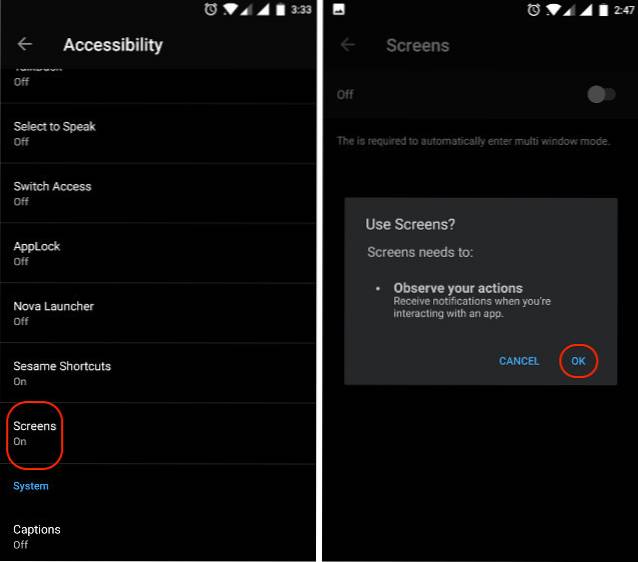
3. Nå, start appen. Appens grensesnitt er ganske rett frem. Du vil se to knapper som lar deg legge til appene som du vil åpne i delt skjermmodus og en knapp for å lage snarveien for dem.
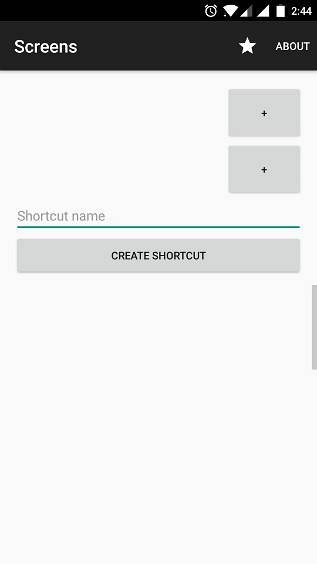
4. Trykk på “+” -knappen og velg appen du vil. Gjør det for begge appene.
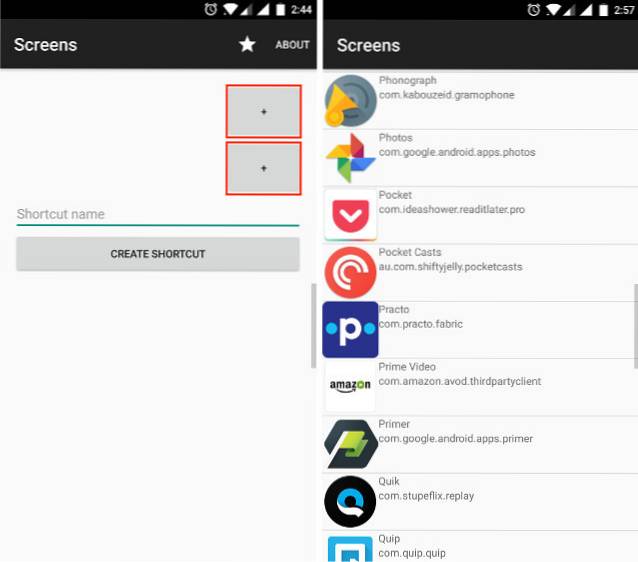
5. Navngi snarveien din ved å skrive i feltet "Snarveienavn" og trykk på knappen "Opprett snarvei" for å lage snarveien din.
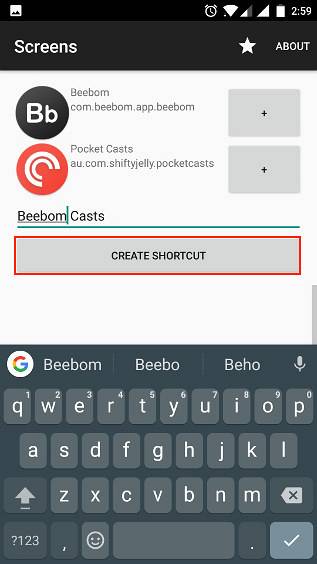
6. Så snart du trykker på knappen, blir et ikon plassert på startskjermen. Du kan opprette så mange snarveier du vil. derimot, ikonet forblir det samme for alle snarveiene du oppretter, er den eneste måten å skille mellom dem ved navn. Så vær forsiktig når du navngir snarveiene.
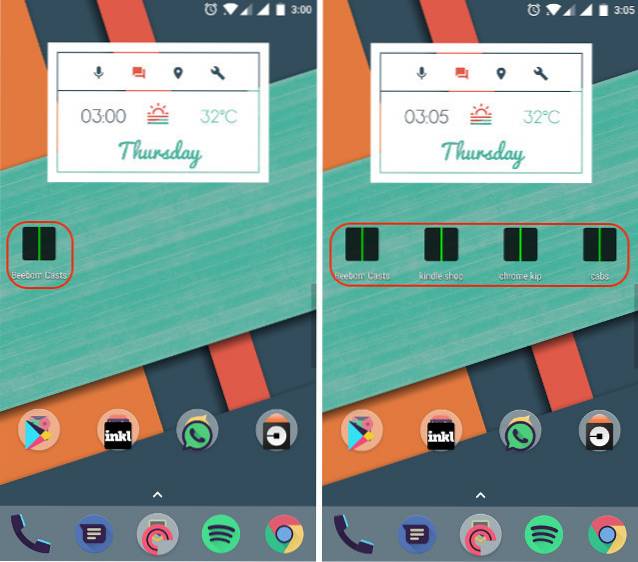
7. Som du kan se fra bildene ovenfor, har jeg opprettet fire forskjellige snarveier på delt skjerm, jeg kan trykke på hvilken som helst av dem for å starte appene i delt skjermmodus. Snarveiene fungerer perfekt. Se på bildene nedenfor for bekreftelse.
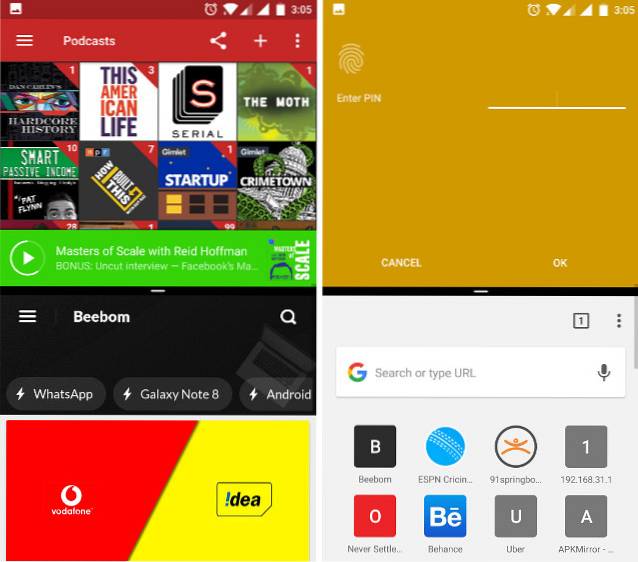
SE OGSÅ: Hvordan få iOS 11 som kontrollsenter på alle Android-enheter
Start apper i delt skjermvindu via en snarvei
Som du kan se, er metoden veldig enkel, og du kan begynne å lage ditt eget App-par på kort tid. Appen fungerer feilfritt og har ikke sviktet meg en gang. Det eneste du må huske på er det faktum at noen apper ikke støtter delt skjermfunksjon. For eksempel støtter ikke apper som Amazons Kindle og Uber det. Hvis du oppretter en snarvei ved hjelp av disse appene, når du trykker på den, får du et popup-varsel som forteller deg at de inkluderte appene ikke støtter det. Annet enn det er det ingen problemer her. Det som gjør dette enda bedre er at appen er helt gratis å bruke det også uten annonser.
Så hva venter du på, begynn å bruke Galaxy Note 8s "App Pair" -funksjon på Android-enheten din og lag dine egne egendefinerte snarveier på delt skjerm. Hvis du vil se noen annen Merk 8-funksjon som skal porteres på enheten din, kan du slippe dem ned i kommentarseksjonen nedenfor. Vi vil gjøre vårt beste for å dekke dem i våre fremtidige artikler.
 Gadgetshowto
Gadgetshowto



